启动增强功能可优化Edge浏览器启动速度,但可能增加资源占用。用户可通过Edge设置、Windows隐私选项、组策略或注册表调整该功能状态,以平衡启动性能与系统资源消耗。
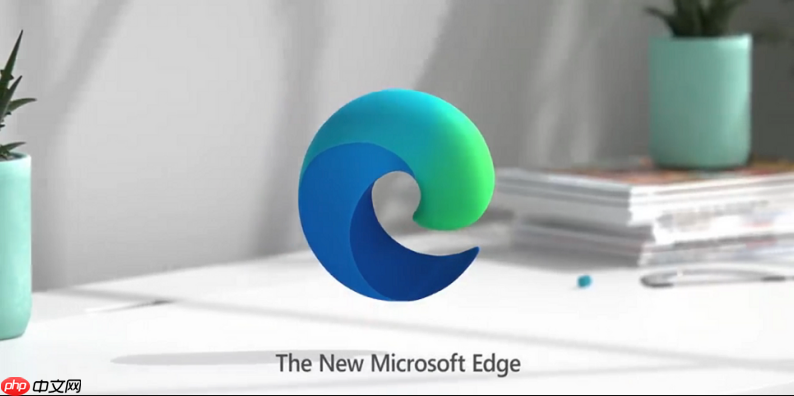
如果您发现 Microsoft Edge 浏览器在启动时速度较慢或资源占用较高,可能是由于启动增强功能未正确配置。该功能通过预加载浏览器核心组件来提升启动速度,但有时也可能引发系统资源消耗问题。以下是调整此设置的操作方法。
本文运行环境:Dell XPS 13,Windows 11
Edge 的启动增强功能可在设置中直接管理,用户可根据使用需求选择启用或禁用以优化启动表现。
1、打开 Microsoft Edge 浏览器。
2、点击右上角的三个水平点(“...”),打开设置菜单。
3、在下拉菜单中选择设置选项。
4、在左侧导航栏中选择系统和性能。
5、在右侧找到“启动增强”选项。
6、切换开关以开启或关闭该功能。
除了浏览器内部设置外,Windows 系统也允许用户控制应用在后台的运行权限,这会影响 Edge 的启动增强效果。
1、按下键盘上的 Win 键,打开开始菜单。
2、输入“应用执行别名”,然后点击进入相关设置页面。
3、向下滚动查找与 Microsoft Edge 相关的条目,例如“Microsoft Edge 更新”或“Edge 启动器”。
4、将不需要的后台进程开关设为关闭状态。
5、返回并打开“隐私”设置中的后台应用选项。
6、找到 Microsoft Edge,将其后台运行权限设为关闭或开启,根据实际需要进行调整。
对于使用 Windows 专业版或企业版的用户,可通过本地组策略编辑器更精细地控制 Edge 的启动增强行为。
1、按下 Win + R 键,打开“运行”对话框。
2、输入gpedit.msc并按回车,打开组策略编辑器。
3、依次展开“计算机配置” → “管理模板” → “Windows 组件” → “Microsoft Edge”。
4、在右侧列表中找到配置启动增强策略。
5、双击该项,选择“已启用”或“已禁用”。
6、点击“确定”保存设置,重启浏览器后生效。
若系统未提供组策略功能,可直接通过注册表修改启动增强设置,适用于家庭版 Windows 用户。
1、按下 Win + R,输入regedit,打开注册表编辑器。
2、导航至以下路径:
HKEY_LOCAL_MACHINE\SOFTWARE\Policies\Microsoft\Edge
3、若 Edge 项不存在,请右键“Microsoft”项,选择新建 → 项,并命名为 Edge。
4、在 Edge 项内右键空白处,选择新建 → DWORD (32 位) 值。
5、将其命名为StartupBoostEnabled。
6、双击该值,设置数据为 1 表示启用,0 表示禁用。
7、关闭注册表编辑器,重启电脑使更改生效。
以上就是edge浏览器如何开启或关闭启动增强_edge启动性能优化设置教程的详细内容,更多请关注php中文网其它相关文章!




Copyright 2014-2025 https://www.php.cn/ All Rights Reserved | php.cn | 湘ICP备2023035733号